Cum de a șterge istoricul browserului
Aici vom descrie cum să dezinstalezi istoria browser Mozilla Firefox, Opera, Chrome, Yandex Browser, Safari, Microsoft Edge și Internet Explorer.
Ștergerea istoricul browser-ului prin intermediul unor programe speciale
Mijloace de compensare istoria browser-ului au mai multe programe. Printre ei este una dintre cele mai bune CCleaner program gratuit.
procedură:
• instala și a alerga CCleaner;
• Mergeți la secțiunea „curățare“, în cazul în care filele „Windows“ și „Applications“, a remarcat verifica istoricul (și, dacă este necesar, și alte elemente) browsere, care trebuie să fie curățate;
• faceți clic pe „Clear“ și apoi să continue să răspundă la întrebări din expert pentru a finaliza procesul de curățare.
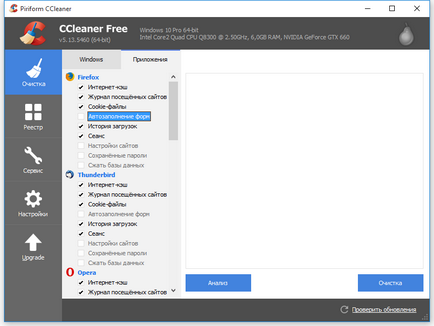
Ștergeți istoricul direct din browser
Mozilla Firefox:
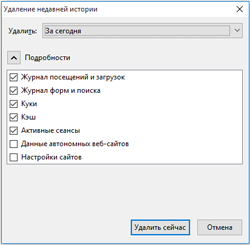
• Apăsați butonul de intrare din meniu;
• selectați „Istoric“;
• În lista care apare, selectați „Ștergeți istoricul“.
In schimb, primele trei puncte, puteți utiliza tastatura rapidă Ctrl + Shift + Del.
• În fereastra care se deschide, în lista drop-down, selectați perioada pentru care doriți să ștergeți istoricul browserului, faceți clic pe „Clear Private Data Now“.
În această fereastră, dacă faceți clic pe butonul „Detalii“, puteți specifica parametri suplimentari povești de curățare.
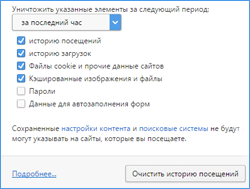
• În colțul din stânga sus al ferestrei browser-ului click pe săparea cu Opera logo-ul și selectați „Istoric“ din meniul deschis.
În schimb, puteți utiliza, de asemenea, tastatura rapidă Ctrl + h;
• În tab-ul deschis, faceți clic pe „Ștergeți istoricul de navigare.“
• În fereastra următoare, pentru a regla parametrii de tratament și apăsați pe „Delete istoricul de navigare“.
Chrome, Yandex Browser
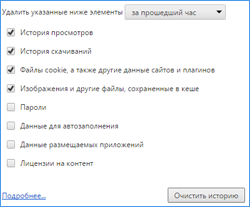
• Apăsați butonul de intrare din meniul indicat trei linii orizontale;
• mergeți la meniul de pe drum „istoria“ ⇒ „Istoria“;
In schimb, primele două elemente, puteți apăsa pur și simplu tasta combinația Ctrl + h.
• În fila otryvsheysya, faceți clic pe „Clear History“, personaliza opțiunile de curățare și faceți clic pe „Delete“.
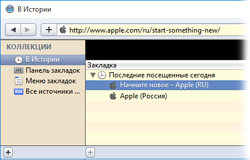
• În colțul din dreapta sus al ferestrei click pe butonul cu pinionul;
• În meniul care apare, selectați „Istoric“.
In schimb, primele două elemente, puteți utiliza tasta combinația Ctrl + h.
• În tab-ul deschis, selectați toate înregistrările pe care doriți să le ștergeți și apăsați tasta Del.
Microsoft Edge
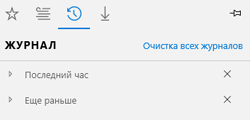
• În colțul din dreapta sus al browser-ului, făcând clic pe butonul cu trei dungi orizontale;
• În meniul care se deschide, selectați fila „Istoric“ (cu o imagine a unui buton de ore);
• click pe butonul „Ștergerea tuturor revistelor“ și apoi să continue să răspundă la întrebări vrăjitorului înainte de sfârșitul procesului de curățare.
Internet Explorer
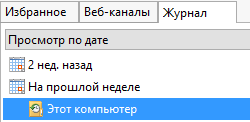
• Într-o fereastră de browser, apăsați butonul asterisc de pe tastatură sau apăsați tasta combinația Ctrl + H;
• Accesați fila „Istoric“ în fereastra care se deschide, selectați înregistrările pe care doriți să le ștergeți și apăsați tasta Del.
Cum se schimbă folderul de descărcare în Microsoft Edge
În Windows 10, altele decât Internet Explorer, browser-ul include un nou Microsoft Edge. Este destul de ușor de utilizat și are o serie de avantaje.
Cu toate acestea, îi lipsesc unele caracteristici care au devenit obligatorii pentru browsere. În special, Microsoft Edge nu se poate schimba de descărcări dosar. Toate fișierele care sunt descărcate prin intermediul browser, introduceți numai într-un dosar standard „Descărcări» Windows și face nimic despre ea nu poate fi.
Dar modul în care soluția parțială a problemei este încă acolo.
Cum se mută într-o altă filă de browser
Configurarea AutoSave în Word
AutoSave în Word - o caracteristică foarte utilă. Mai ales dacă lucrați de multe ori cu textul și computerul este conectat direct, fără o sursă de alimentare neîntreruptibilă. Personal, am salvat-o mulțime de timp.
Implicit, Word salvează automat documentele deschise la fiecare 10 de minute în directorul "C: \ Users \ Papka_tekuschego_polzovatelya \ AppData \ Roaming \ Microsoft \ Word". În cazul în care computerul închide brusc în jos, data viitoare când deschideți programul Word, utilizatorii vor solicita să deschidă copia salvată sau ștergeți-le, dacă este nevoie de ele este absent.
Puteți modifica setările menționate mai sus, provocând un computer pentru salvarea automata în orice alt dosar, precum și crește sau reduce frecvența. Greu să se gândească la un exemplu în cazul în care acest lucru ar putea fi necesar, dar dacă doriți să Word Salvare automată poate opri.
În cazul în care este folderul de pornire în Windows 8, 10
Utilizatorii de Windows cu experiență sunt obișnuiți cu faptul că, în meniul „Start“ al computerului are un dosar „Startup“. Fișiere sau comenzi rapide adăugate la acest dosar va porni automat, împreună cu sistemul de operare.
Acest lucru este destul de un instrument la îndemână pentru un motiv oarecare, nu a fost inclusă în meniul „Start» Windows 8 și Windows 10. Cu toate acestea, este încă prezentă în toate versiunile sistemului de operare. Cum de a deschide folderul „Startup“ în Windows 8 și Windows 10 vor fi discutate în acest articol.
Cum se instalează programul pe computer
Aproape toate programele (inclusiv jocuri de calculator) sunt distribuite într-o formă comprimată (ambalat). Pentru funcționarea normală, acestea trebuie să fie despachetat și a pus pe hard disk-ul în mod corespunzător. Procesul de despachetare și de plasare numit de instalare sau instalare.
Pentru a afla cum să instalați programul pe computer, și va fi discutat în articolul prezentat mai jos.
Cum se schimba directorul de instalare implicit pentru programe
Pe un computer cu sistem de operare Windows în mod implicit, toate programele sunt instalate în același dosar aflat pe unitatea de sistem. De obicei, acest director este "Program Files" sau "Program Files (x86)", situat pe unitatea C.
Pentru a instala software-ul într-o altă partiție, trebuie la momentul instalării sale „de mână“ pentru a alege calea cea mai potrivită.
În același timp, în setările de Windows, directorul de instalare implicit, aveți posibilitatea să modificați, provocând computerul pentru a instala software-ul nu este în secțiunea „Program Files“, și în orice alt loc.